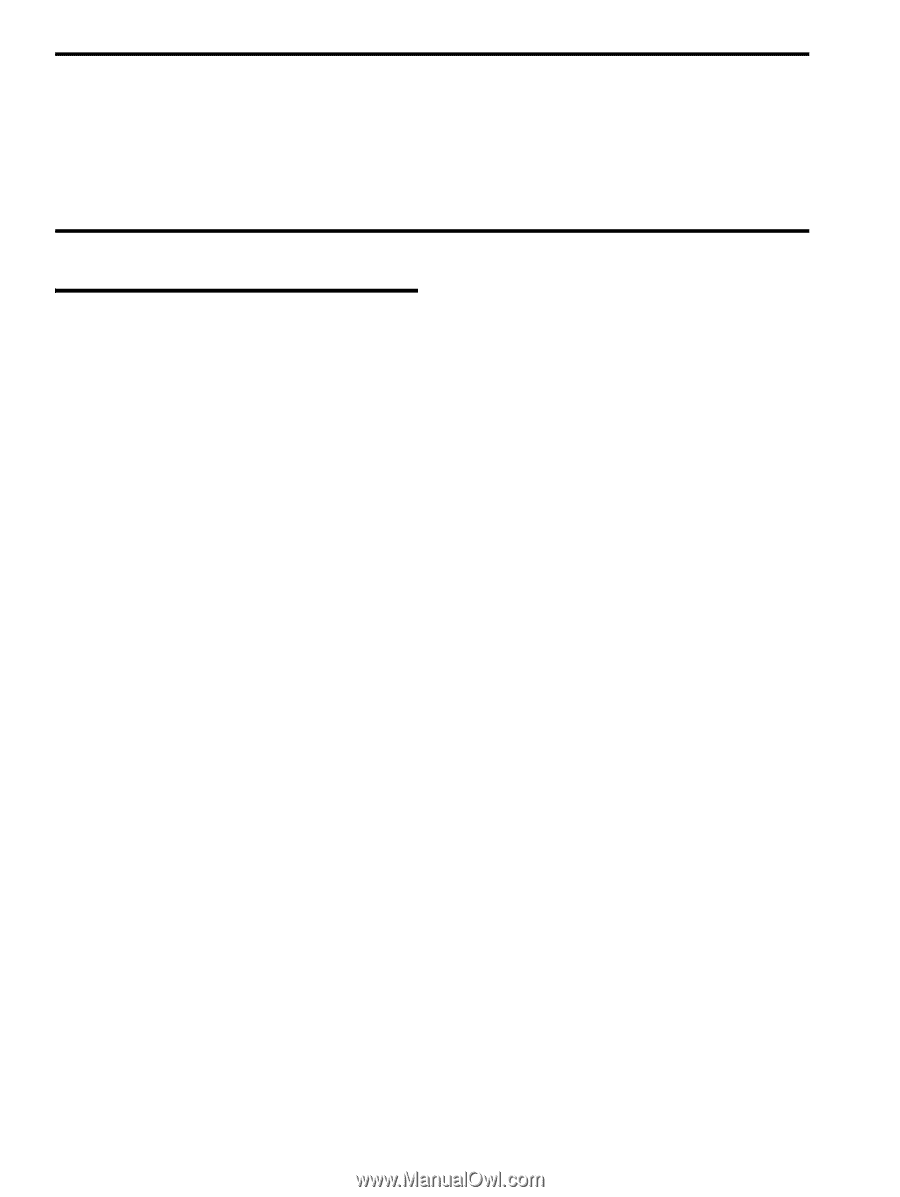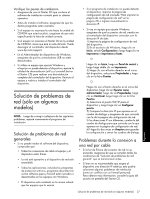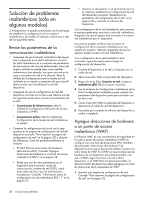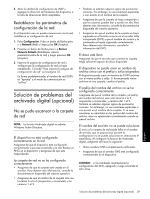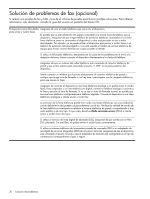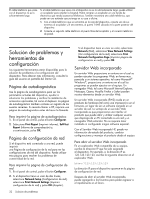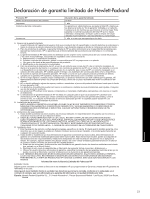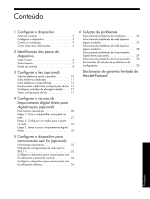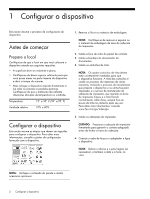HP L7580 Setup Guide - Page 100
Solución de problemas y herramientas de configuración, Página de autodiagnóstico
 |
UPC - 882780620650
View all HP L7580 manuals
Add to My Manuals
Save this manual to your list of manuals |
Page 100 highlights
El cable telefónico que viene con el dispositivo no es lo suficientemente largo Si el cable telefónico que viene con el dispositivo no es lo suficientemente largo, puede utilizar un acoplador para ampliar la longitud. Podrá comprar un acoplador en una tienda de electrónica que venda accesorios telefónicos. También necesitará otro cable telefónico, que puede ser uno estándar que ya tenga en su casa u oficina. 1. Con el cable telefónico que se suministra en la caja del dispositivo, conecte uno de sus extremos al acoplador y el otro extremo, al puerto 1-LINE ubicado en la parte posterior del dispositivo. 2. Conecte un segundo cable telefónico al puerto libre del acoplador y al conector telefónico de pared. Solución de problemas y herramientas de configuración Las siguientes herramientas están disponibles para la solución de problemas o la configuración del dispositivo. Para obtener más información, consulte la guía del usuario en pantalla del Starter CD. Página de autodiagnóstico Use la página de autodiagnóstico para ver los parámetros actuales del dispositivo, ayudar a solucionar los problemas y verificar la instalación de accesorios opcionales, tal como el duplexor. La página de autodiagnóstico también contiene un registro de los eventos recientes. Si necesita llamar a HP, imprima una página de autodiagnóstico antes de hacer la llamada. Para imprimir la página de autodiagnóstico 1. En el panel de control, pulse el botón Configurar. 2. Seleccione Print Report (Imprimir informe), Self-Test Report (Informe de comprobación) y, a continuación, pulse OK. Página de configuración de red Si el dispositivo está conectado a una red, puede imprimir una Página de configuración de la red para ver las configuraciones de red del dispositivo. Puede utilizar esta página para resolver los problemas de conectividad de la red. Para imprimir la página de configuración de red 1. En el panel de control, pulse el botón Configurar. 2. Si el dispositivo tiene un visor de dos líneas, seleccione Network Setup (Configuración de red), seleccione Print Network Settings (Imprimir configuración de la red) y pulse OK (Aceptar). 32 Solución de problemas Si el dispositivo tiene un visor en color, seleccione Network (Red), seleccione View Network Settings (Ver configuración de la red), seleccione Print Network Configuration Page (Imprimir página de configuración en red) y pulse OK. Servidor Web incorporado Un servidor Web proporciona un entorno en el cual se pueden ejecutar los programas Web, en forma muy parecida a un sistema operativo, tal como Microsoft® Windows®, proporciona un entorno en el cual los programas se pueden ejecutar en el equipo. Un navegador Web, tal como Microsoft Internet Explorer, Netscape, Opera, Mozilla Firefox o Safari pueden mostrar elementos desde un servidor Web. Un servidor Web incorporado (EWS) reside en un producto de hardware (tal como una impresora) o en el firmware, en lugar de ser un software cargado en un servidor de red. La ventaja de un servidor Web incorporado es que proporciona una interfaz al producto que puede abrir y utilizar cualquier usuario que disponga de un PC conectado a una red y un navegador Web estándar. No se requiere tener instalado ni configurado ningún software especial. Con el Servidor Web incorporado HP, puede ver información de estado del producto, cambiar configuraciones y manejar el producto desde el equipo. Para abrir el servidor Web incorporado En un explorador Web compatible de su equipo, escriba la dirección IP que ha sido asignada al dispositivo. Por ejemplo, si la dirección IP es 123.123.123.123, escriba la siguiente dirección en el explorador Web: http://123.123.123.123 La dirección IP para el dispositivo aparece en la página de configuración de red. Después de abrir el servidor Web incorporado, puede agregarlo a los favoritos para poder regresar a él rápidamente en el futuro.